Eine „502 Bad Gateway“-Fehlermeldung auf Ihrer Website kann für die meisten Anfänger ein rätselhaftes Problem sein. Es ist ein frustrierend vager Fehler, der Ihr gesamtes Online-Geschäft zum Stillstand bringen kann.
Um den 502 Bad Gateway-Fehler zu beheben, können Sie versuchen, die Seite neu zu laden, den Cache Ihres Browsers zu löschen und Ihr CDN oder Ihre Firewall zu deaktivieren.
Wenn diese fehlschlagen, sind die nächsten Schritte die Fehlerbehebung bei Ihren Plugins und Themes, die Wiederherstellung eines Backups oder die Kontaktaufnahme mit Ihrem Hosting-Anbieter um Hilfe.
Nachdem wir dieses Problem für Tausende unserer Leser behoben haben, haben wir gelernt, dass die Lösung oft einfacher ist, als Sie vielleicht denken. In diesem Leitfaden führen wir Sie Schritt für Schritt durch den Prozess, um Ihre Website schnell wieder online zu bringen.
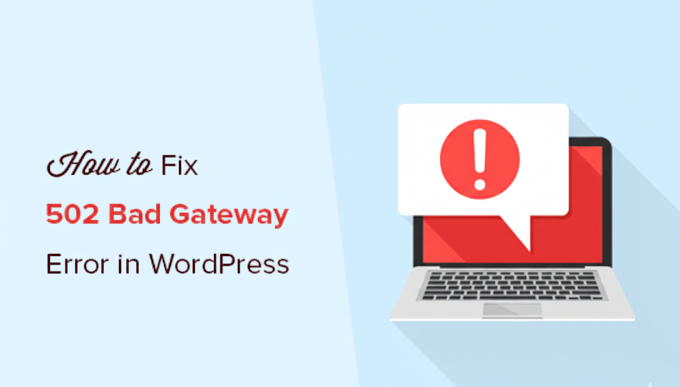
Was ist ein 502 Bad Gateway-Fehler?
Ein 502 Bad Gateway-Fehler tritt auf, wenn Ihr WordPress-Hosting-Server eine ungültige oder leere Antwort von einem anderen Server erhält. Wenn Sie eine Website besuchen, sendet Ihr Browser eine Anfrage an den Hosting-Server, der dann die notwendigen Daten abruft, um die Seite anzuzeigen.
Manchmal wird diese Anfrage über einen Vermittlungsserver, oft als „Gateway“ bezeichnet, wie z. B. ein CDN oder ein Firewall-Dienst, weitergeleitet. Wenn dieses Gateway eine schlechte Antwort vom Haupt-Hosting-Server erhält, löst dies den 502-Fehler aus, den Sie in Ihrem Browser sehen.

Der häufigste Grund für diesen Fehler ist eine Verzögerung bei der Serverantwort. Diese Verzögerung kann durch eine vorübergehende Traffic-Spitze, ein schlecht codiertes WordPress-Theme oder -Plugin oder eine Fehlkonfiguration des Servers verursacht werden.
Andere verwandte Fehlermeldungen sind 404 nicht gefunden, 503 Service nicht verfügbar, 403 verboten und mehr.
Nun wollen wir uns ansehen, wie Sie den 502 Bad Gateway-Fehler in WordPress einfach beheben können. Nutzen Sie gerne diese Schnelllinks, um zu einer bestimmten Lösung zu springen:
- Laden Sie Ihre Website neu
- Browser-Cache löschen
- CDN oder Firewall deaktivieren
- Aktualisieren Sie Ihre WordPress-Themes und -Plugins
- Ein WordPress-Website-Backup wiederherstellen
- Auf PHP-Timeouts prüfen
- Kontaktieren Sie Ihren Hosting-Anbieter
- Frequently Asked Questions & Additional Resources
1. Laden Sie Ihre Website neu
Manchmal kann es aufgrund von erhöhtem Datenverkehr oder geringen Serverressourcen länger dauern, bis Ihr Server antwortet. In diesem Fall verschwindet das Problem möglicherweise automatisch in wenigen Minuten.
Sie sollten versuchen, die von Ihnen angezeigte Webseite neu zu laden, um zu sehen, ob dies die Ursache ist. Wenn dies Ihr Problem behebt, müssen Sie nicht weiterlesen.
Wenn Sie diesen Fehler jedoch häufig sehen, müssen Sie weiterlesen, da möglicherweise etwas anderes behoben werden muss.
2. Browser-Cache leeren
Ihr Browser zeigt Ihnen möglicherweise die Fehlerseite aus seinem Cache an. Selbst nachdem das Problem behoben ist, sehen Sie möglicherweise immer noch den 502-Fehler, da der Browser eine alte Kopie Ihrer Website lädt.
Um dies zu beheben, lesen Sie unsere Anleitung zum Löschen Ihres Browser-Caches in allen wichtigen Browsern. Möglicherweise möchten Sie auch Ihren WordPress-Cache löschen.
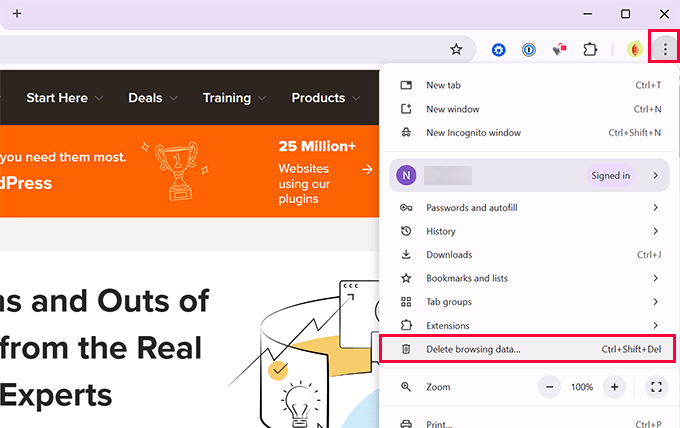
Versuchen Sie zusätzlich, einen anderen Browser zu verwenden, um zu beheben, ob das Problem am Browser-Cache liegt. Wenn Sie den Fehler immer noch sehen, lesen Sie weiter.
3. Deaktivieren Sie das CDN oder die Firewall
Wenn Sie einen CDN-Dienst oder eine WordPress-Firewall verwenden, sitzen deren Server zwischen Ihren Besuchern und Ihrer Website. Wenn es eine Störung bei deren Dienst gibt, kann ein 502-Fehler auftreten.
Melden Sie sich im Dashboard Ihres Dienstes an und pausieren Sie ihn vorübergehend. Bei Cloudflare können Sie beispielsweise den „Entwicklermodus“ aktivieren, um den Cache und die Firewall zu umgehen. Andere Dienste haben eine ähnliche Option.
Unsere Erfahrung: Bei WPBeginner verwenden wir Cloudflare als unser CDN und unsere Firewall. Obwohl es unglaublich zuverlässig ist, haben wir gelegentlich Netzwerkprobleme auf deren Seite festgestellt, die 502-Fehler bei unseren Benutzern ausgelöst haben. Das vorübergehende Pausieren des Dienstes ist der schnellste Weg, um zu bestätigen, ob er die Ursache des Problems ist.
Laden Sie nun Ihre Website neu. Wenn der Fehler verschwindet, war das CDN oder die Firewall der Schuldige. Kontaktieren Sie deren Support-Team um Hilfe, bevor Sie den Dienst wieder einschalten.
4. Aktualisieren Sie Ihre WordPress-Themes und -Plugins
Veraltete oder schlecht programmierte Themes und Plugins können manchmal den 502 Bad Gateway-Fehler auslösen. Wir haben dies oft beobachtet, wenn ein aktuelles Update mit vorhandenem Code oder Servereinstellungen in Konflikt gerät.
Um dies auszuschließen, deaktivieren Sie alle Ihre WordPress-Plugins über FTP. Sie können dies tun, indem Sie den Hauptordner plugins innerhalb von wp-content in etwas wie plugins_old umbenennen.

Laden Sie dann Ihre Website neu. Wenn der Fehler verschwindet, haben Sie bestätigt, dass eines Ihrer Plugins die Ursache ist. Stellen Sie nun den Ordnernamen wieder her und aktivieren Sie jedes Plugin einzeln, bis der Fehler erneut auftritt, um das problematische Plugin zu finden.
Wenn Plugins nicht schuld sind, könnte Ihr Theme es sein. Versuchen Sie, Ihr Theme zu einem Standard-Theme wie Twenty Twenty-Four zu wechseln und überprüfen Sie Ihre Website erneut. Wenn dies das Problem behebt, war Ihr Theme das Problem.
5. Stellen Sie ein WordPress-Website-Backup wieder her
Nach unserer Erfahrung ist die Wiederherstellung eines Backups oft der schnellste Weg, um Ihre Website wieder zum Laufen zu bringen, wenn eine kürzliche Änderung an Ihrer Website den 502-Fehler verursacht hat. Dadurch wird Ihre Website auf einen Zeitpunkt vor dem Auftreten des Fehlers zurückgesetzt.
Weitere Details zu diesem Prozess finden Sie in unserem Anfängerleitfaden zur Wiederherstellung von WordPress aus Backups. Wenn diese Lösung fehlschlägt, sollten Sie mit dem nächsten Schritt fortfahren.
Experten-Tipp 💡: Backups sind der beste Weg, um Ihre Website vor unerwarteten Fehlern zu schützen. Wenn Sie nach einem Backup-Plugin suchen, empfehlen wir Duplicator.
✅ Einfache automatische Backups
✅ Sichere Speicherung von Backups in der Cloud
✅ Stellen Sie Ihre Website mit 1 Klick wieder her
Wir verwenden Duplicator auf all unseren Websites, einschließlich WPBeginner. Weitere Informationen finden Sie in unserem vollständigen Duplicator-Testbericht.
6. Auf PHP-Timeouts prüfen
Manchmal dauert die Ausführung eines Skripts auf Ihrer Website zu lange und überschreitet das von Ihrem Server festgelegte Zeitlimit. Dies kann auf komplexe Berechnungen oder langsame Datenbankabfragen zurückzuführen sein.
Wenn dies geschieht, stoppt der Server die Ausführung des Skripts, was wiederum den 502 Bad Gateway-Fehler auslösen kann, den Sie in Ihrem Browser sehen. Sie können diese trägen Skripte identifizieren, indem Sie die Fehlerprotokolle Ihrer Website überprüfen.
Der einfachste Weg, diese Fehler zu sehen, ist, den WordPress-Debug-Modus zu aktivieren. Verbinden Sie sich über FTP mit Ihrer Website und bearbeiten Sie Ihre `wp-config.php`-Datei. Fügen Sie die folgenden Codezeilen kurz vor der Zeile „That’s all, stop editing!“ hinzu:
define( 'WP_DEBUG', true ); define( 'WP_DEBUG_LOG', true ); Dies erstellt eine Datei namens `debug.log` in Ihrem `wp-content`-Ordner, die Informationen über PHP-Timeouts enthalten kann. Sie können auch unseren Leitfaden lesen, wie Sie Fehler bei der maximalen Ausführungszeit beheben.
7. Kontaktieren Sie Ihren Hosting-Anbieter
Wenn Sie alle oben genannten Schritte ausgeführt haben und der Fehler weiterhin besteht, liegt das Problem wahrscheinlich auf der Seite Ihres Hosting-Servers. Die endgültige Lösung ist, das Support-Team Ihres Webhosts zu kontaktieren.
Stellen Sie sicher, dass Sie sie über das Problem informieren und alle von Ihnen durchgeführten Fehlerbehebungsschritte erwähnen. Alle guten WordPress-Hosting-Unternehmen können das Problem schnell beheben, wenn es durch eine Fehlkonfiguration des Servers verursacht wird.
Sie können auch unseren Leitfaden zum richtigen Fragen nach WordPress-Support und zum Erhalt desselben lesen.
Häufig gestellte Fragen & Zusätzliche Ressourcen
Nachfolgend finden Sie Antworten auf häufig gestellte Fragen zum 502-Fehler, gefolgt von zusätzlichen Anleitungen zur Behebung ähnlicher Probleme.
Was ist die Hauptursache für einen 502 Bad Gateway-Fehler?
Die häufigste Ursache ist eine Kommunikationsunterbrechung zwischen Servern. Dies geschieht normalerweise, weil ein Server mit Traffic überlastet ist, ein Skript zu lange zur Ausführung benötigt (PHP-Timeout) oder eine Firewall oder ein CDN falsch konfiguriert ist.
Kann ein WordPress-Plugin einen 502-Fehler verursachen?
Ja, absolut. Ein schlecht codiertes Plugin oder ein Konflikt zwischen zwei Plugins ist ein sehr häufiger Grund für den 502-Fehler. Wenn Sie die Schritte zur Deaktivierung und erneuten Aktivierung von Plugins befolgen, können Sie den Schuldigen identifizieren.
Ist ein 502-Fehler meine Schuld oder die meines Hosts?
Es kann beides sein. Probleme auf Ihrer Website, wie ein fehlerhaftes Plugin oder Theme, haben Sie unter Kontrolle. Der Fehler kann jedoch auch durch Probleme mit Ihrem Hosting-Server verursacht werden, in welchem Fall Sie sich für eine Behebung an Ihren Anbieter wenden müssen.
Wie unterscheidet sich ein 502-Fehler von einem 504-Fehler?
Beide Fehler hängen mit der Serverkommunikation zusammen, bedeuten aber unterschiedliche Dinge. Ein 502 Bad Gateway bedeutet, dass ein Server eine ungültige Antwort von einem anderen erhalten hat. Ein 504-Fehler bedeutet, dass der Server innerhalb eines bestimmten Zeitrahmens überhaupt keine Antwort von einer anderen vorgelagerten Quelle erhalten hat.
Zusätzliche Ressourcen zur Fehlerbehebung bei WordPress-Fehlern
- So beheben Sie den WordPress-Fehler 429 Too Many Requests
- So beheben Sie den Fehler 500 Internal Server Error in WordPress
- So beheben Sie den 401-Fehler in WordPress (7 Lösungen)
- So beheben Sie den Fehler „503 Service Unavailable“ in WordPress
- So beheben Sie den 504 Gateway Timeout-Fehler in WordPress
Wir hoffen, dieser Artikel hat Ihnen geholfen zu lernen, wie Sie den 502 Bad Gateway-Fehler in WordPress beheben können. Möglicherweise möchten Sie auch unseren vollständigen WordPress-Fehlerbehebungsleitfaden und unsere Expertenauswahl für die besten E-Mail-Marketing-Dienste, um Ihre Website zu erweitern, ansehen.
Wenn Ihnen dieser Artikel gefallen hat, abonnieren Sie bitte unseren YouTube-Kanal für WordPress-Video-Tutorials. Sie finden uns auch auf Twitter und Facebook.





Dennis Muthomi
Sie erwähnten hohen Traffic als eine mögliche Ursache für 502-Fehler. Könnte ein DDOS-Angriff den Server ebenfalls überlasten und diesen Fehler anzeigen?
WPBeginner Support
It is possible but normally it is high traffic
Admin
Piper
Nur ein Vorschlag. Wenn der Fehler nur auftritt, wenn Sie direkt zu wp-admin oder einem Bereich des Admin-Bereichs gehen, liegt es möglicherweise daran, dass sich die WordPress-Site nicht anmelden kann. Wenn Sie eine Sicherheitsmaßnahme haben, die Ihre Anmeldeversuche begrenzt, könnte dies der Fall sein. Versuchen Sie, sich zuerst als Benutzer anzumelden und prüfen Sie, ob Sie eine Warnung erhalten, dass Sie es in 20 Minuten erneut versuchen sollen oder ähnliches. Das Warten sollte dieses Problem beheben.
WPBeginner Support
Thanks for your additional recommendation
Admin